- Avast هي خدمة مكافحة فيروسات شائعة للمستخدمين الذين لديهم إصدارات مجانية ومتميزة.
- تم إصدار Avast One مؤخرًا كمحور مركزي لجميع خدمات حماية Avast.
- أبلغ المستخدمون عن قيام Avast بحظر تشغيل ألعاب Steam والإبلاغ عنها باعتبارها تهديدات محتملة.
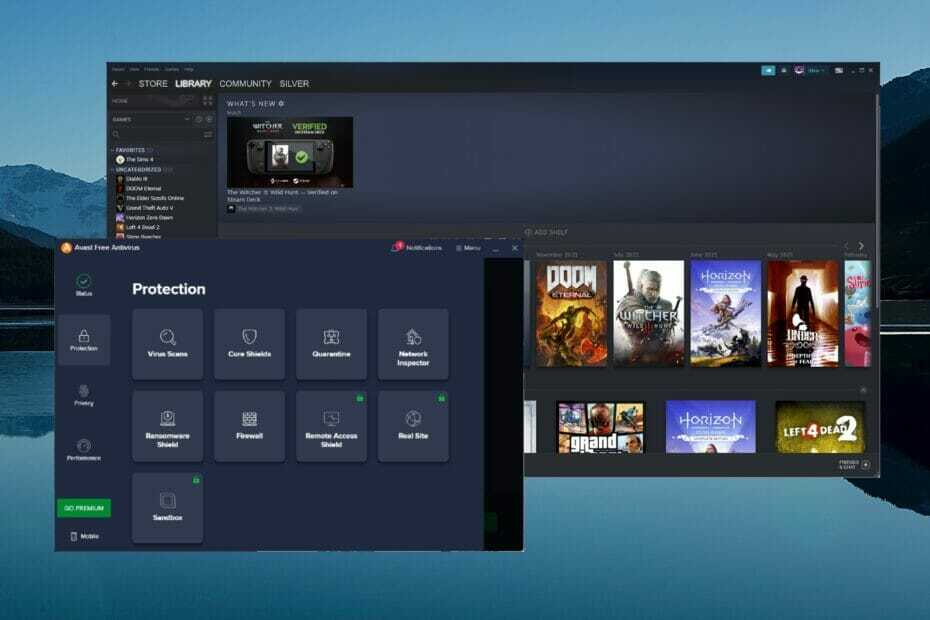
- دعم مضاد للسرقة
- حماية كاميرا الويب
- الإعداد البديهي وواجهة المستخدم
- دعم متعدد المنصات
- تشفير على مستوى البنوك
- متطلبات النظام منخفضة
- حماية متقدمة من البرامج الضارة
يجب أن يكون برنامج مكافحة الفيروسات سريعًا وفعالاً وفعالاً من حيث التكلفة ، وهذا البرنامج يحتوي على كل البرامج.
Avast هو مضاد فيروسات شائع يقدم إصدارات مجانية ومميزة للمستخدمين لتجربتها. كواحد من أقدم تطبيقات مكافحة الفيروسات في السوق ، يتمتع Avast بخبرة في حماية الأجهزة.
ومع ذلك ، فقد أبلغ المستخدمون أن برنامج مكافحة الفيروسات يعطي نتائج إيجابية خاطئة عند محاولة تشغيل برنامج أو الوصول إلى مواقع ويب معينة. تتضمن هذه التقارير Avast الذي يحظر تشغيل ألعاب Steam. Steam هي خدمة مجانية قابلة للتنزيل لألعاب الفيديو.
إذا كانت مشكلتك مع ألعاب Steam متخلفة، لدينا دليل آخر لذلك. استمر في القراءة لمعرفة طرق منع Avast من حظر ألعاب Steam.

قم بتأمين أجهزتك باستخدام تقنية الأمن السيبراني الحائزة على جوائز.
4.9/5
تحقق من العرض
►

أفضل أداة أمان لنشاط التصفح المكثف.
4.8/5
تحقق من العرض
►

حافظ على الأمان مع تقنية الذكاء الاصطناعي الرائدة في الكشف والوقاية.
4.5/5
تحقق من العرض
►

تصفح الويب بأمان لما يصل إلى 3 أجهزة عبر أنظمة Windows أو Mac أو iOS أو Android.
4.3/5
تحقق من العرض
►

امنع خروقات البيانات والإصابات بالبرامج الضارة باستخدام عناصر تحكم سهلة الاستخدام.
4.0/5
تحقق من العرض
►
ما الفرق بين Avast Antivirus و Avast One؟
تعد Avast One أحدث خدمة أمان وحماية من Avast. والغرض منه هو الحصول على جميع ميزات أمان Avast في مركز مركزي واحد لسهولة الإدارة حتى لا يحتاج المستخدمون إلى اشتراكات متعددة.
يقدم Avast One ميزات مثل VPN وجدار الحماية ومكافحة الفيروسات والمزيد ، كل ذلك في جهاز واحد. يشجع Avast المستخدمين على التبديل إلى Avast One من Avast Antivirus و Premium Security. يمكن للمستخدمين تثبيت خدمة Avast واحدة فقط على أجهزة الكمبيوتر الخاصة بهم مرة واحدة.
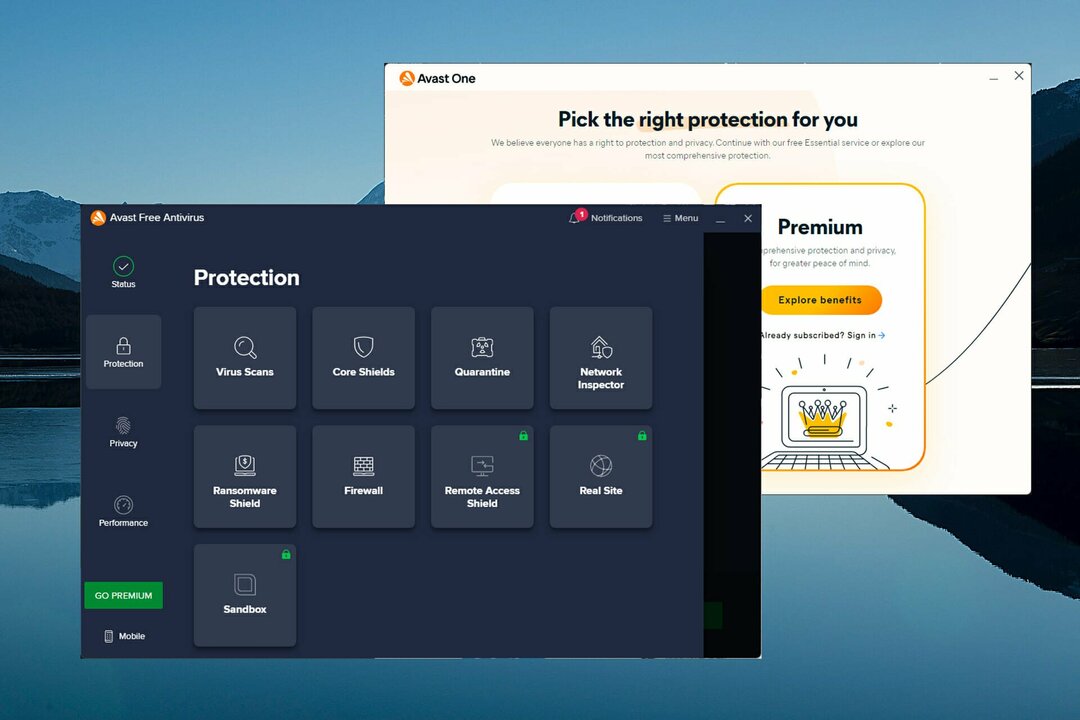
إذا كنت تريد أن تعرف كيف يقارن Avast Antivirus بـ Windows Defender، لدينا نظرة متعمقة على كلا النوعين من مضادات الفيروسات.
كيف يمكنني منع Avast من حظر ألعاب Steam؟
1. أضف قائمة دليل Steam إلى الاستثناءات
- في Avast Antivirus ، انقر فوق قائمة.
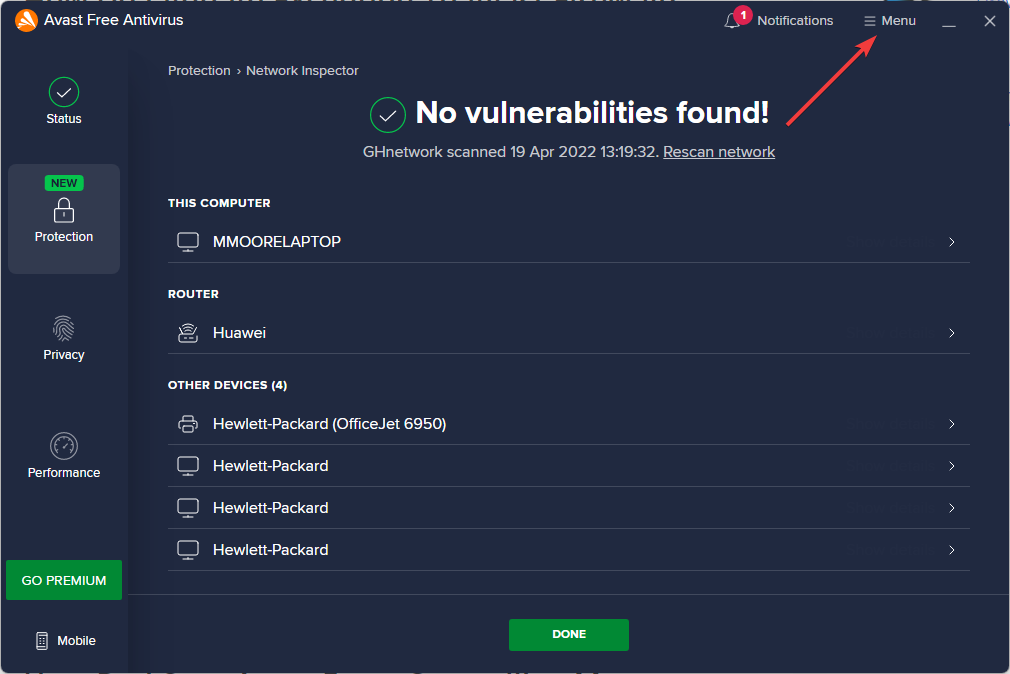
- يختار إعدادات.
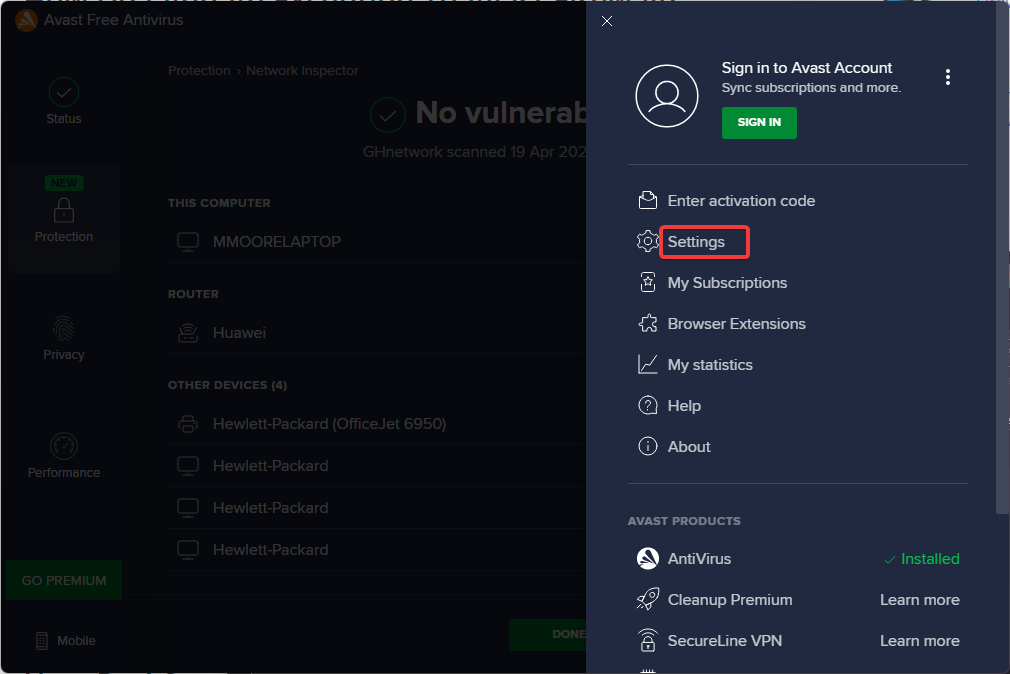
- تحت عام تحديد استثناءات.
- انقر إضافة استثناء.
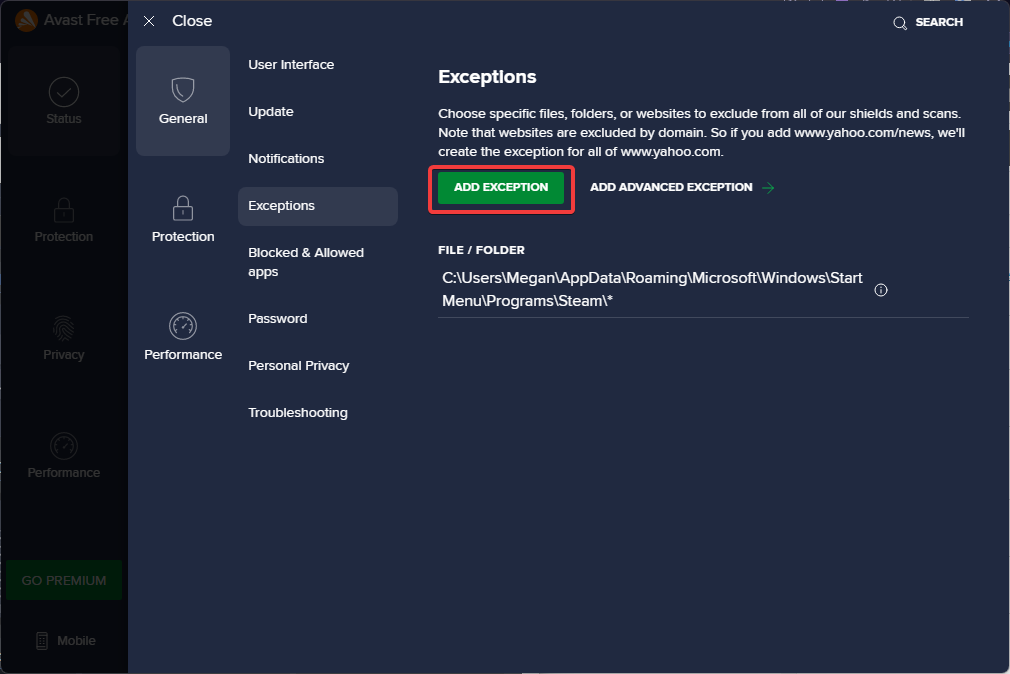
- انسخ والصق مسار الملف حيث يوجد Steam على جهاز الكمبيوتر الخاص بك أو حدده تصفح وحدد موقع Steam.
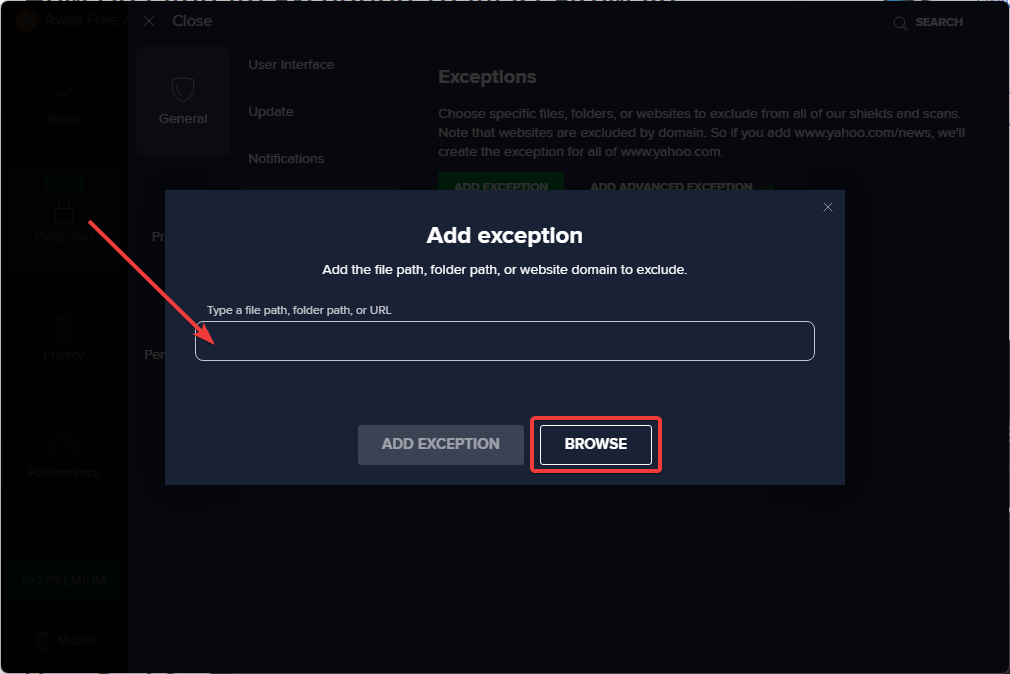
- انقر يضيفاستثناء.
سيؤدي ذلك إلى إضافة Steam ودليله إلى قائمة الاستثناءات وبالتالي يجب أن يحل مشكلة Avast التي تحظر ألعاب Steam. عند تثبيت ألعاب جديدة ، تأكد من إضافتها إلى قائمة الاستثناءات.
2. أضف ألعاب Steam إلى التطبيقات المسموح بها
- في Avast Antivirus ، انقر فوق قائمة.
- يختار إعدادات.
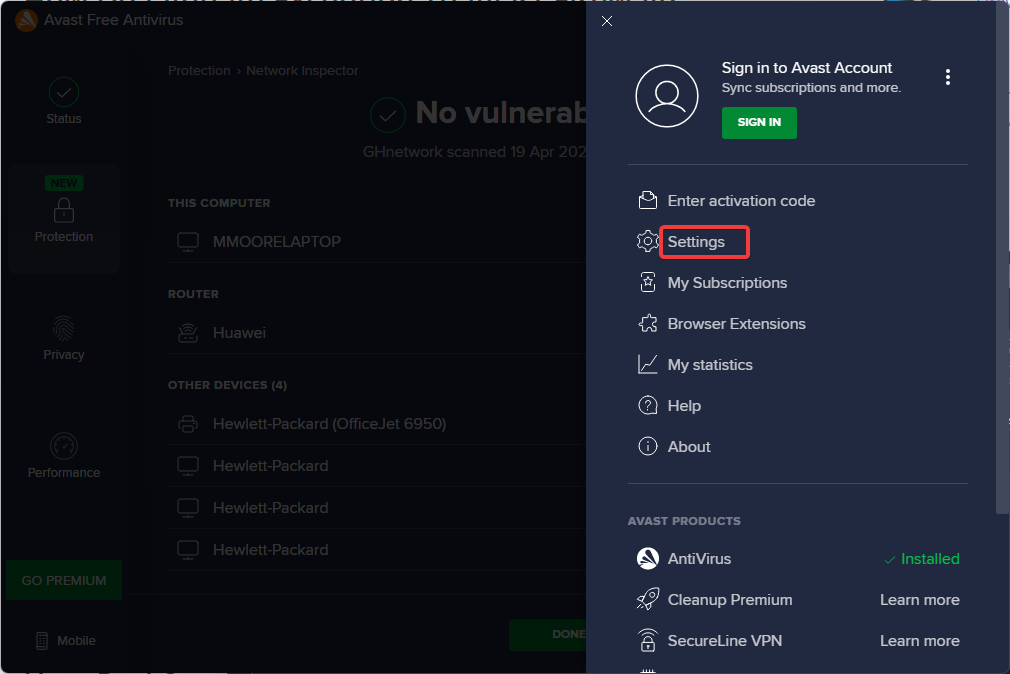
- تحت عام تحديد التطبيقات المحظورة والمسموح بها.
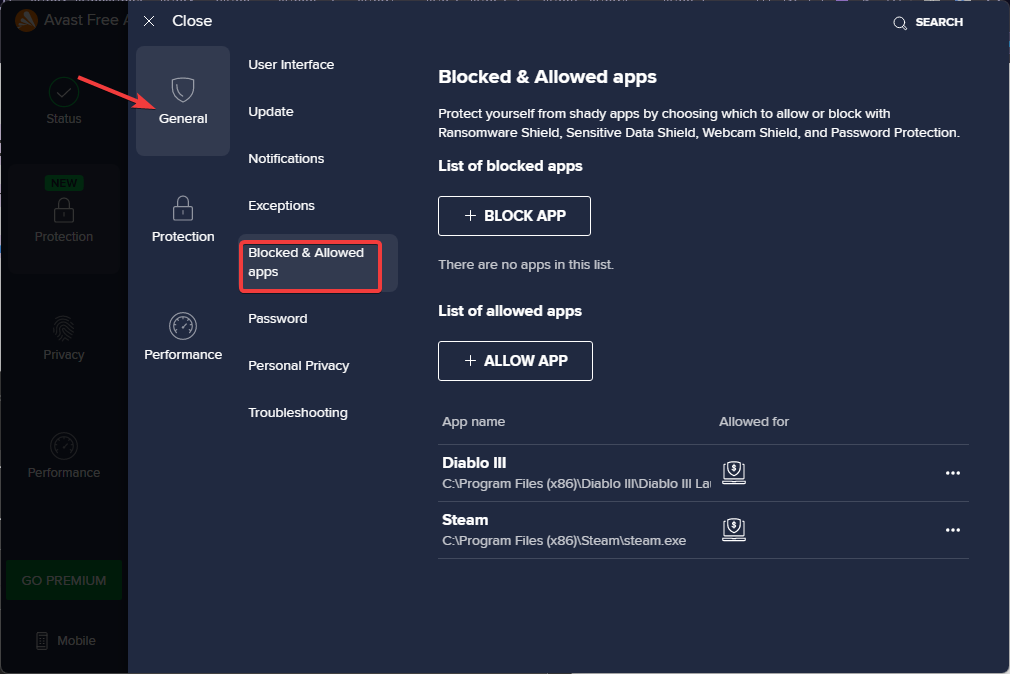
- إذا كانت هناك لعبة أو تطبيق Steam مدرجًا ضمن التطبيقات المحظورة، أزلها.
- تحت قائمة التطبيقات المسموح بها انقر السماح للتطبيق وأضف ستيم وأية ألعاب.
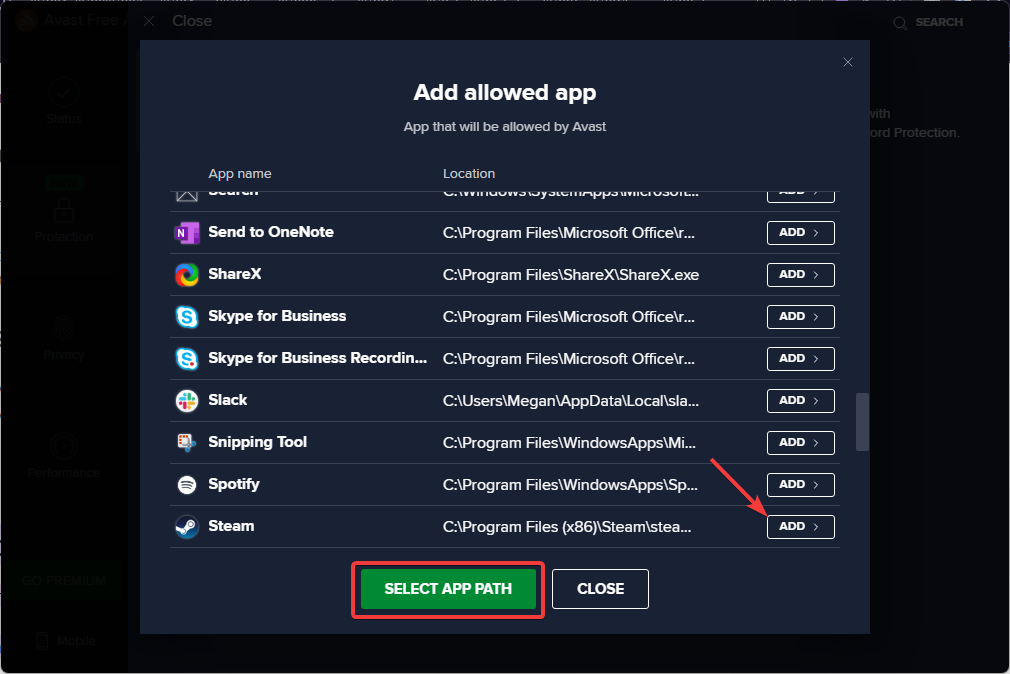
ستؤدي إضافة جميع الألعاب التي تلعبها عبر Steam إلى Avast إلى منع جدار الحماية من حظرها. تأكد أيضًا من تضمين Steam نفسه في هذه القائمة.
- 6 نصائح سهلة لإصلاح خطأ اتصال العرض 436 في SteamVR
- شرح عمليات الاحتيال على Steam: أفضل النصائح للحفاظ على أمان بطاقاتك
- رمز خطأ Launcher 15: لم يتم تشغيل اللعبة عبر عميل Steam
- تصحيح: حدث خطأ أثناء الاتصال بخوادم Steam
3. استعادة من الحجر الصحي
- في برنامج Avast Antivirus ، انقر فوق حماية.
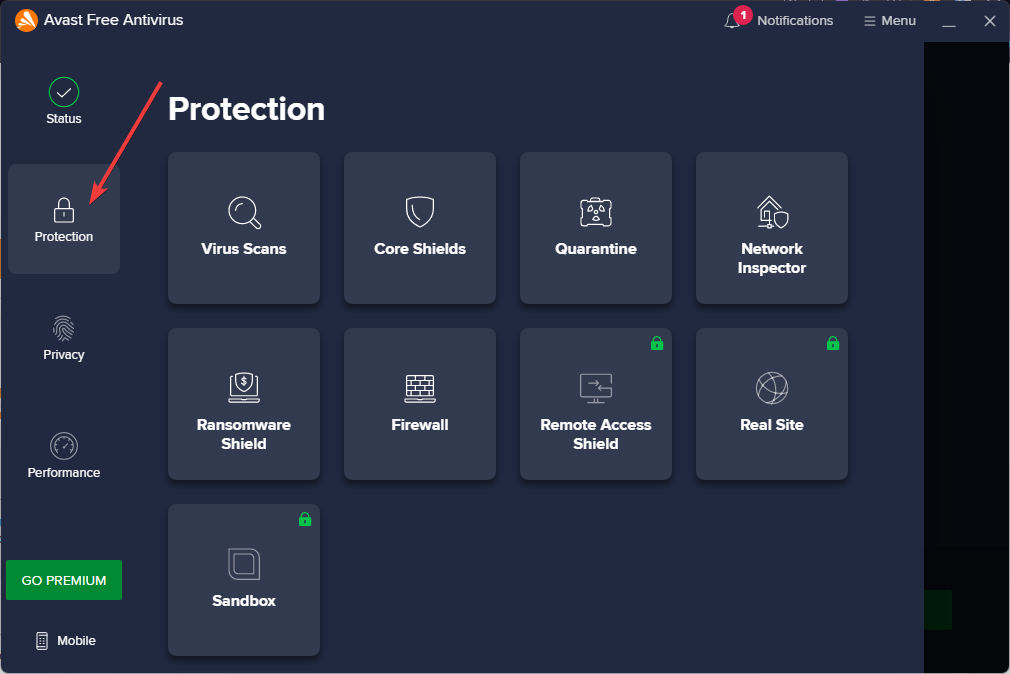
- يختار الحجر الزراعي (المعروف سابقًا باسم Virus Chest).
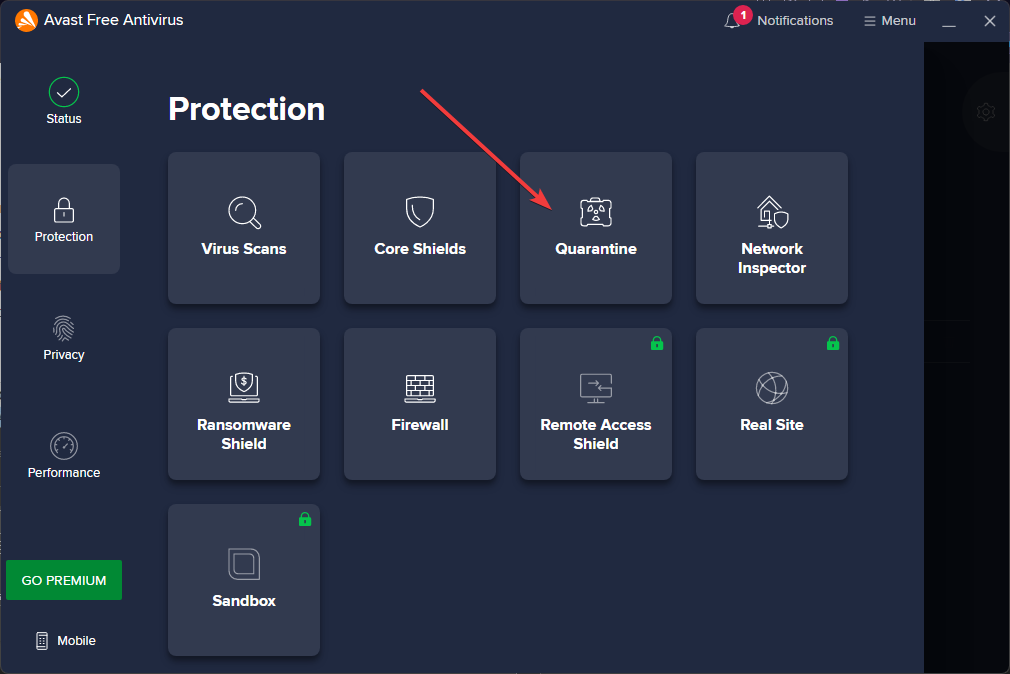
- حدد موقع ملف اللعبة وانقر على النقاط الثلاث.
- يختار استعادة وإضافة استثناء.
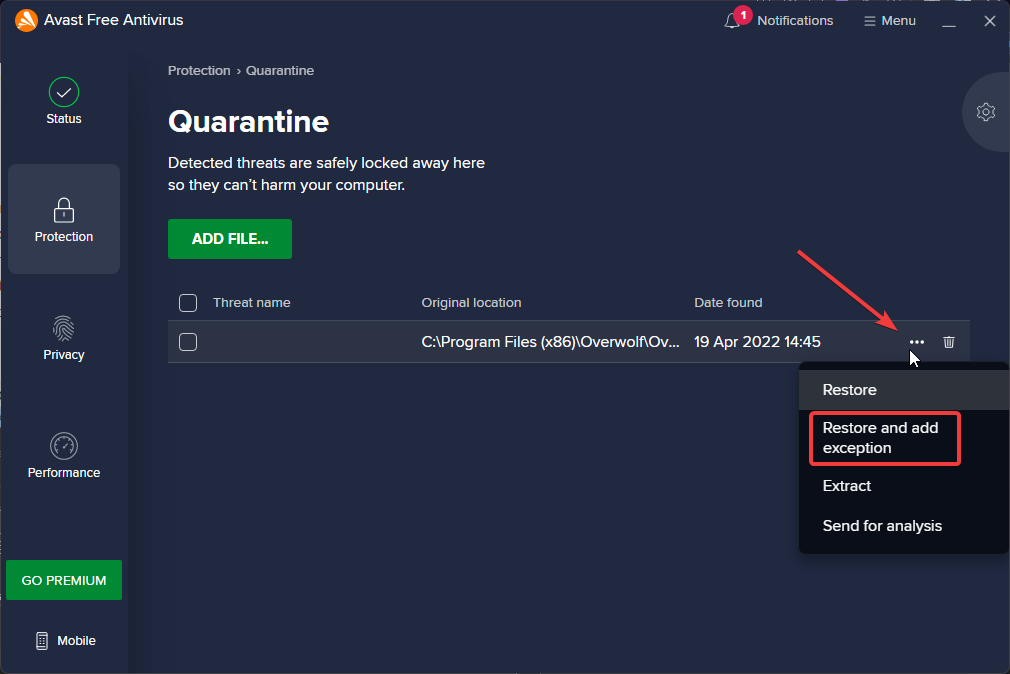
يضع Avast أي تهديدات محتملة تم اكتشافها في الحجر الصحي ليتم مراجعتها. إذا قام Avast بحظر فتح لعبة Steam الخاصة بك ، فيمكن العثور على الملف في الحجر الصحي. ستؤدي استعادة الملف وإضافته كاستثناء إلى منع Avast من حظر اللعبة في المستقبل.
4. قم بتعطيل Avast مؤقتًا
- في Avast Antivirus ، انقر فوق حماية.
- انقر فوق جدار الحماية.
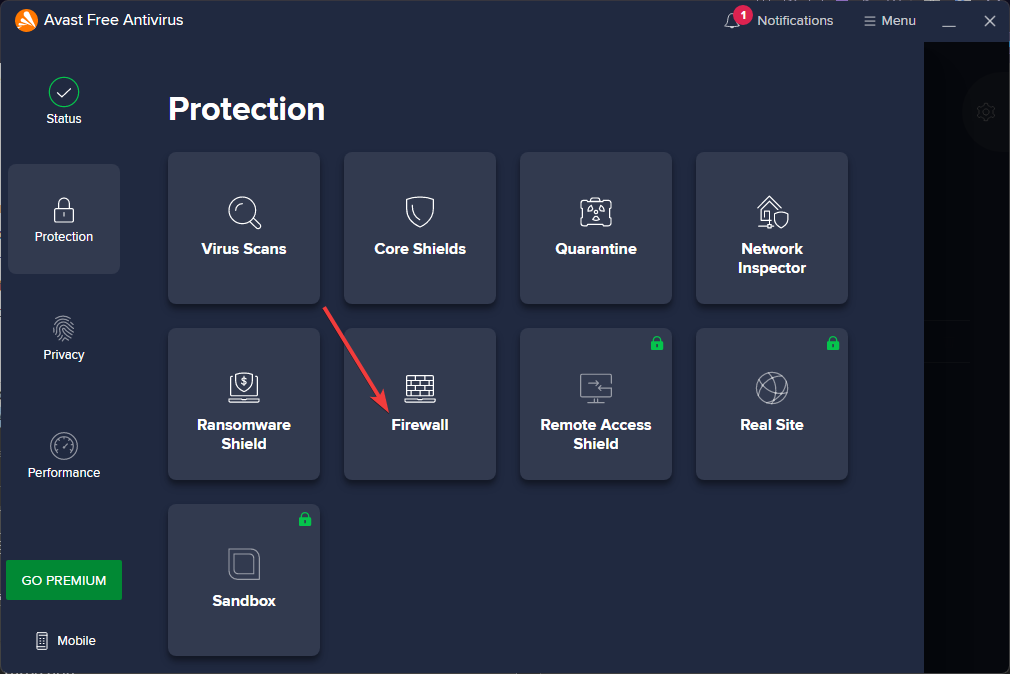
- قم بتبديل جدار الحماية.
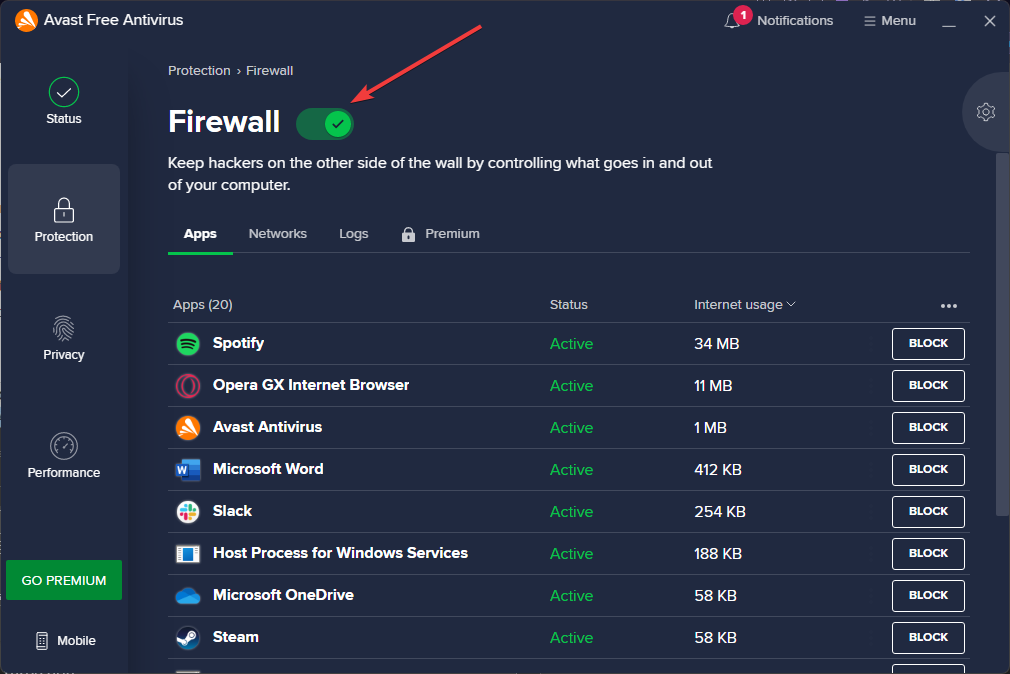
- حدد المدة الزمنية لإيقاف تشغيل جدار الحماية.
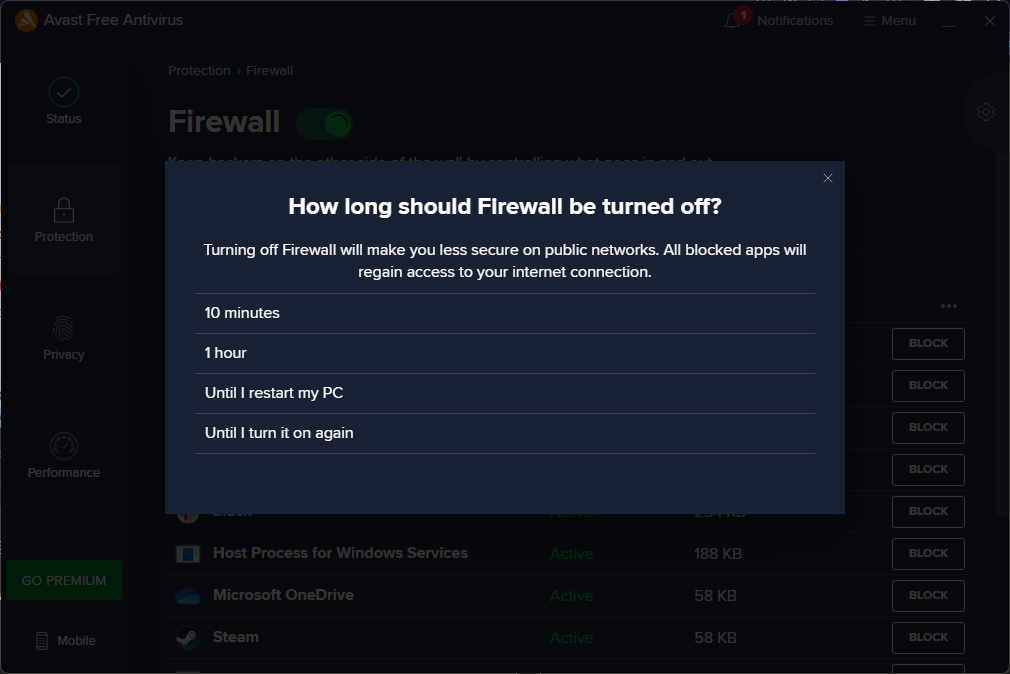
- يطلق لعبة Steam.
لا يُنصح بإيقاف تشغيل جدار الحماية ، ولكنه سيمنع Avast من حظر ألعاب Steam. سيؤدي تعيين مدة إلى تعطيل جدار الحماية لفترة زمنية محددة بحيث يتم تشغيله تلقائيًا إذا نسيت.
نأمل أن تعمل الحلول المذكورة أعلاه على إصلاح مشكلة Avast التي تمنع تشغيل ألعاب Steam. يعد Avast أحد أكثر برامج مكافحة الفيروسات شيوعًا ، وهو يقوم بعمل رائع في حماية الأجهزة من التهديدات المحتملة والبرامج الضارة.
يمكن للمستخدمين الشعور براحة البال أثناء استخدام Avast ومعرفة أن أجهزتهم محمية. ومع ذلك ، قد يكون الأمر محبطًا عندما يحظر برنامج مكافحة الفيروسات البرامج الآمنة للاستخدام مثل Steam.
قم بالتعليق أدناه على الحل المناسب لك ، أو أخبرنا إذا كان هناك حل مختلف غير مدرج يعمل.
 هل ما زلت تواجه مشكلات؟قم بإصلاحها باستخدام هذه الأداة:
هل ما زلت تواجه مشكلات؟قم بإصلاحها باستخدام هذه الأداة:
- قم بتنزيل أداة إصلاح الكمبيوتر تصنيف عظيم على TrustPilot.com (يبدأ التنزيل في هذه الصفحة).
- انقر ابدأ المسح للعثور على مشكلات Windows التي قد تتسبب في حدوث مشكلات بجهاز الكمبيوتر.
- انقر إصلاح الكل لإصلاح المشكلات المتعلقة بالتقنيات الحاصلة على براءة اختراع (خصم حصري لقرائنا).
تم تنزيل Restoro بواسطة 0 القراء هذا الشهر.


